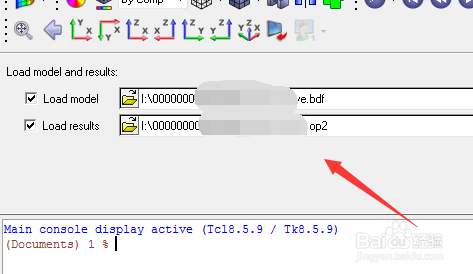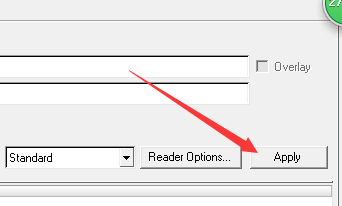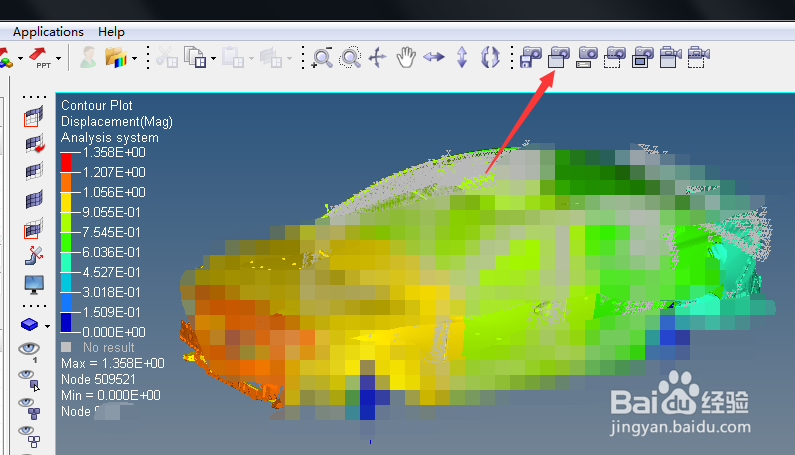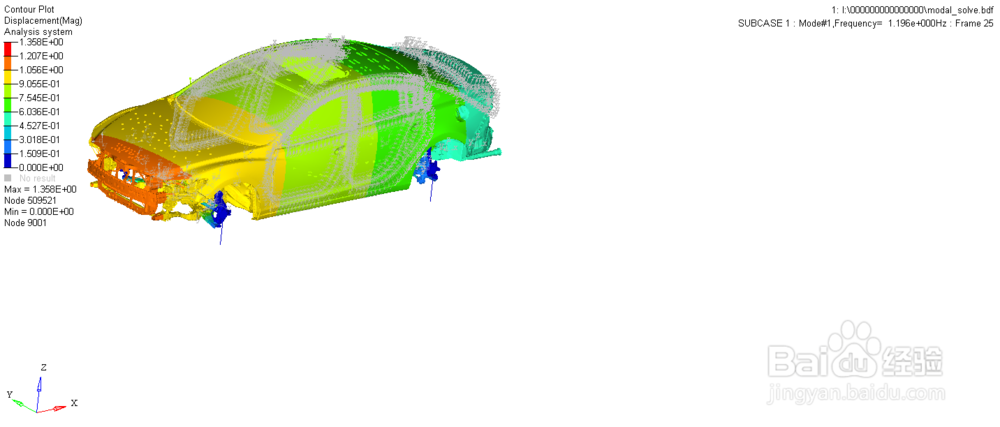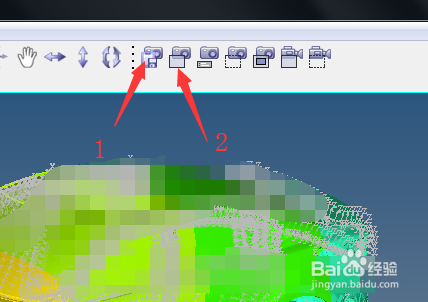HyperView如何保存白色白底背景结果图
1、首先打开软件,如图需要选择有限元求解和结果文件,分别选择其所在的路径。
2、接着点击右下角的apply按钮,即可加载计算结果,使用相应工具显示位移等云图。
3、然后即可显示一个云图,如图点击左上方工具栏中第二个按钮,将当前窗口内容以白色背景保存到文件。
4、此时在弹出窗口设置文件名,选择位置后,确定即可保存,如图2可看到白底结果图,通过截图即可调整尺寸。
5、接着,如果只是想把白底图片复制到剪切板,粘贴到word、聊天窗口等处,不必保存文件,点击图示左侧第一个按钮,再点第二个,即可完成图片复制。
6、最后,打开可以粘贴图片的地方,如图,这里再聊天窗口进行粘贴,这样就不必创建文件,再将文件插入过来。
声明:本网站引用、摘录或转载内容仅供网站访问者交流或参考,不代表本站立场,如存在版权或非法内容,请联系站长删除,联系邮箱:site.kefu@qq.com。
阅读量:61
阅读量:60
阅读量:77
阅读量:62
阅读量:73